登录
- 微信登录
- 手机号登录
微信扫码关注“汇帮科技”快速登录
Loading...
点击刷新
请在微信【汇帮科技】内点击授权
300秒后二维码将过期
二维码已过期,点击刷新获取新二维码
登录
登录
其他登录方式
修改日期:2025-08-29 22:00
为什么我们需要将MP4转换成MP3?
在日常生活中,我们经常会遇到需要提取视频中的音频的情况。比如听到一段喜欢的BGM(背景音乐),想要单独保存下来作为手机铃声;或者下载了一段网课视频,但只想听其中的讲课内容;又或者手机存储空间不足,需要把有声书视频转换成更节省空间的音频格式。
mp4转mp3格式转换器,试试这个超简单的转换方法!

1. 打开软件:首先在电脑上启动"汇帮视频格式转换器",在主界面找到并点击"音频提取"功能按钮。
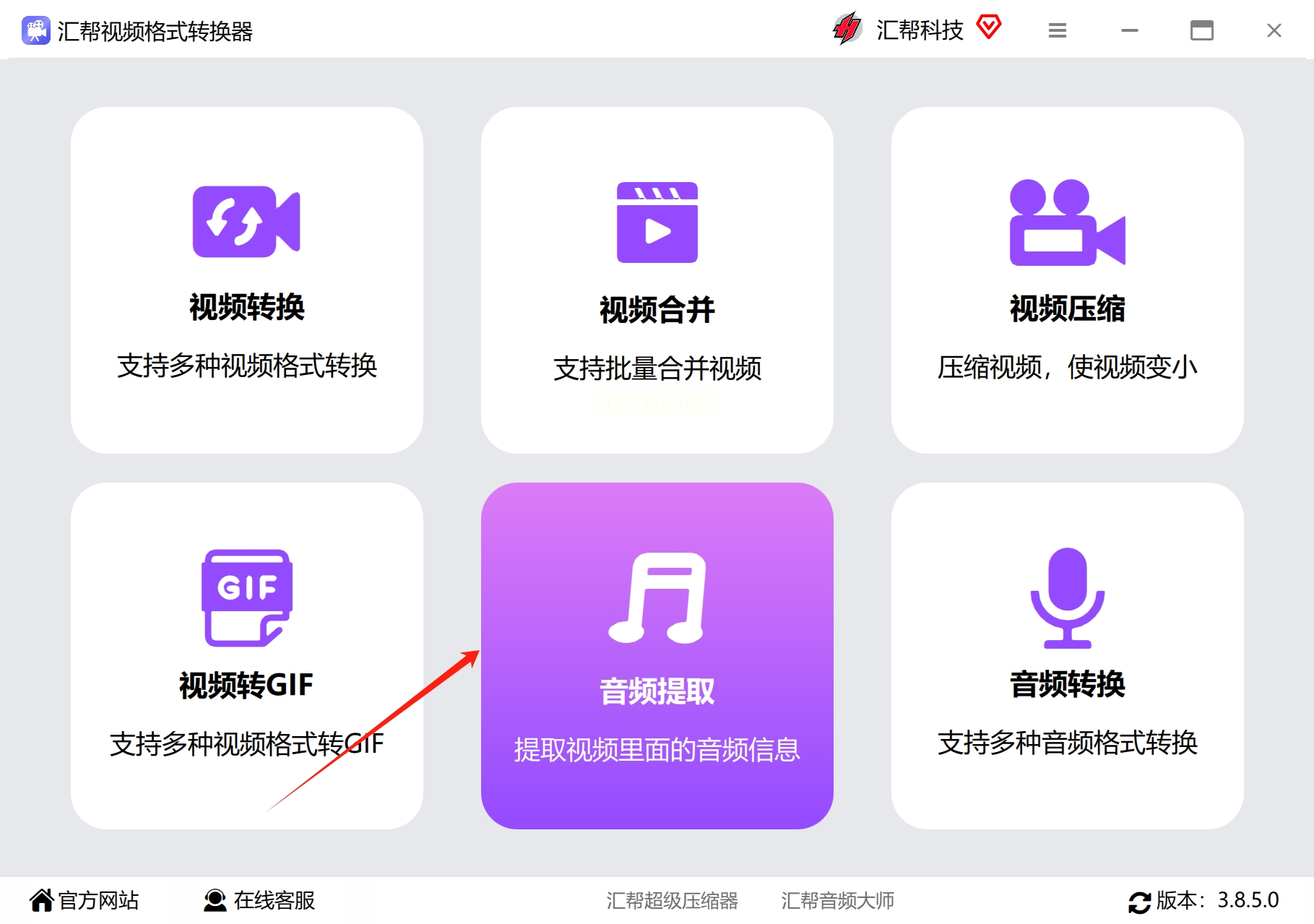
2. 添加视频文件:点击"添加文件"按钮,选择你想转换的MP4视频。这个软件支持批量添加,所以你可以一次选择多个文件一起转换,支持的格式包括MP4、WMV、AVI等常见视频格式。

3. 设置输出格式:在软件底部找到"输出格式"选项,在下拉菜单中选择"MP3"。如果你有其他需求,这里还提供WAV、AAC等多种音频格式可选。
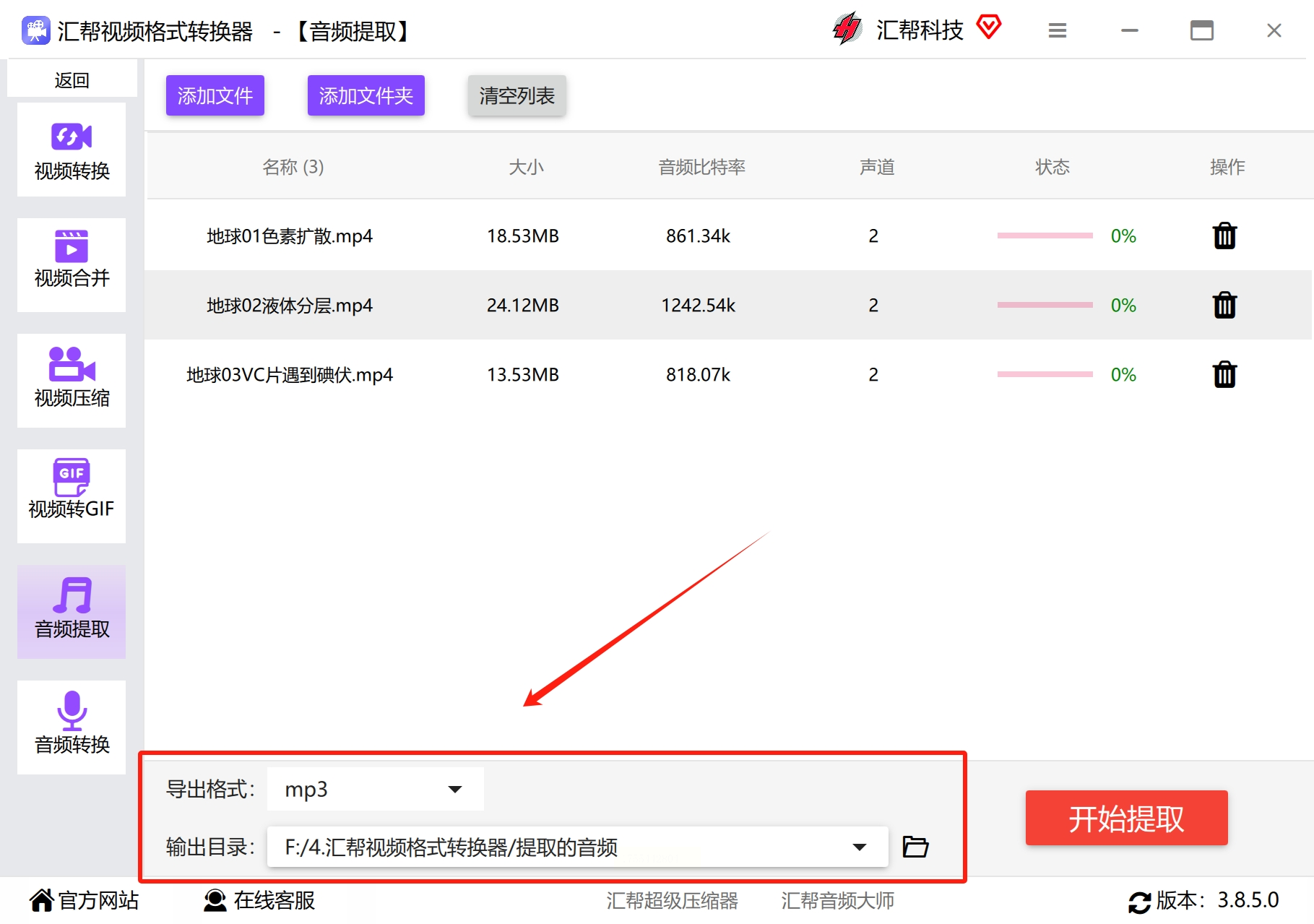
4. 选择保存位置:点击"输出目录"旁边的"浏览"按钮,选择一个你容易找到的文件夹来存放转换后的MP3文件。
5. 开始转换:确认设置无误后,点击右下角的"开始提取"按钮,软件就会开始转换工作。转换时间取决于视频文件的大小和数量。
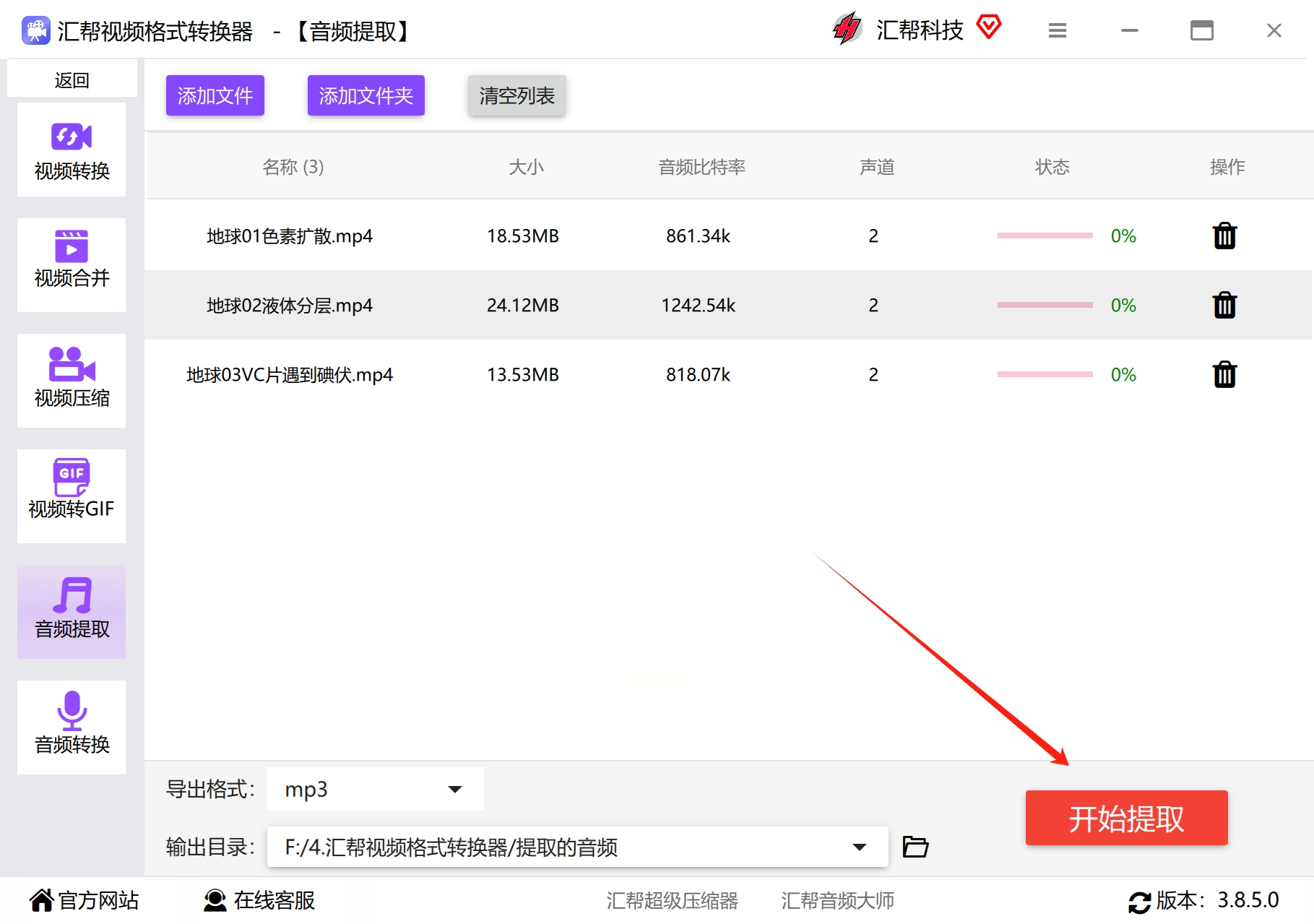
6. 查看结果:转换完成后,软件会自动打开输出文件夹,你就能看到新鲜出炉的MP3文件啦!可以直接双击试听效果。
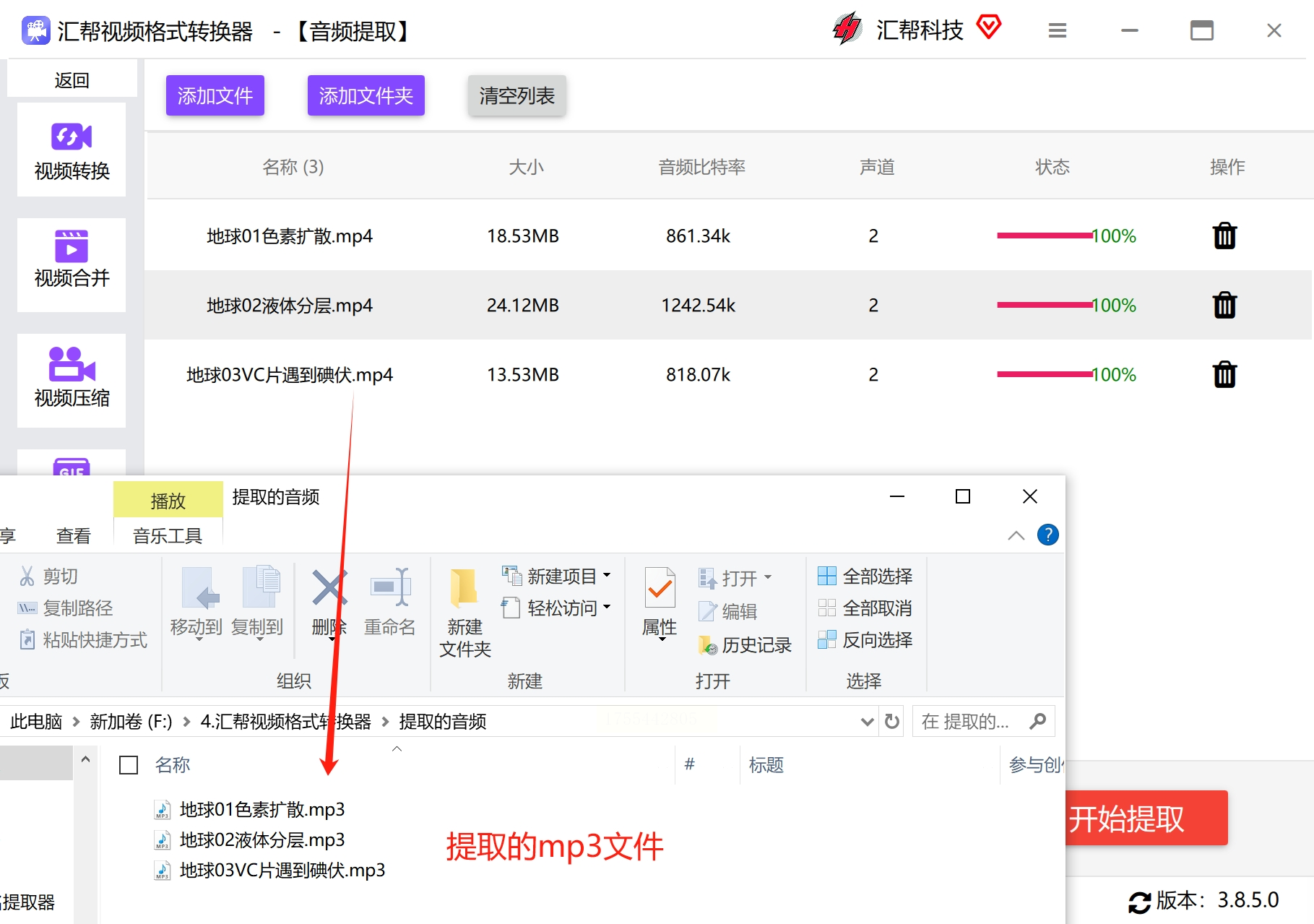
适用场景:适合随时随地用手机快速转换,无需电脑
1. 下载安装:在手机应用商店搜索"视频转换器"或"音频提取器",选择一个评价较高的APP下载安装(如"视频转换大师"、"格式工厂"等)。
2. 打开APP选择功能:启动APP后,通常会看到多个功能选项,找到并点击"提取音频"或"视频转音频"类似的选项。
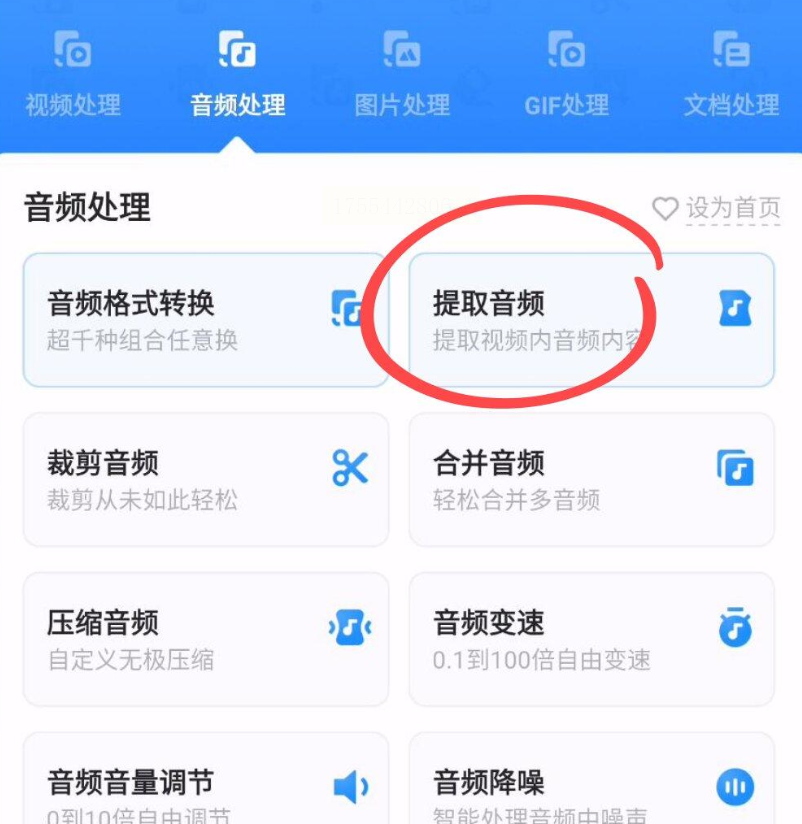
3. 选择视频文件:APP会要求你选择要转换的视频,可以从手机相册或文件管理器中选择你的MP4文件。有些APP支持同时选择多个文件批量转换。
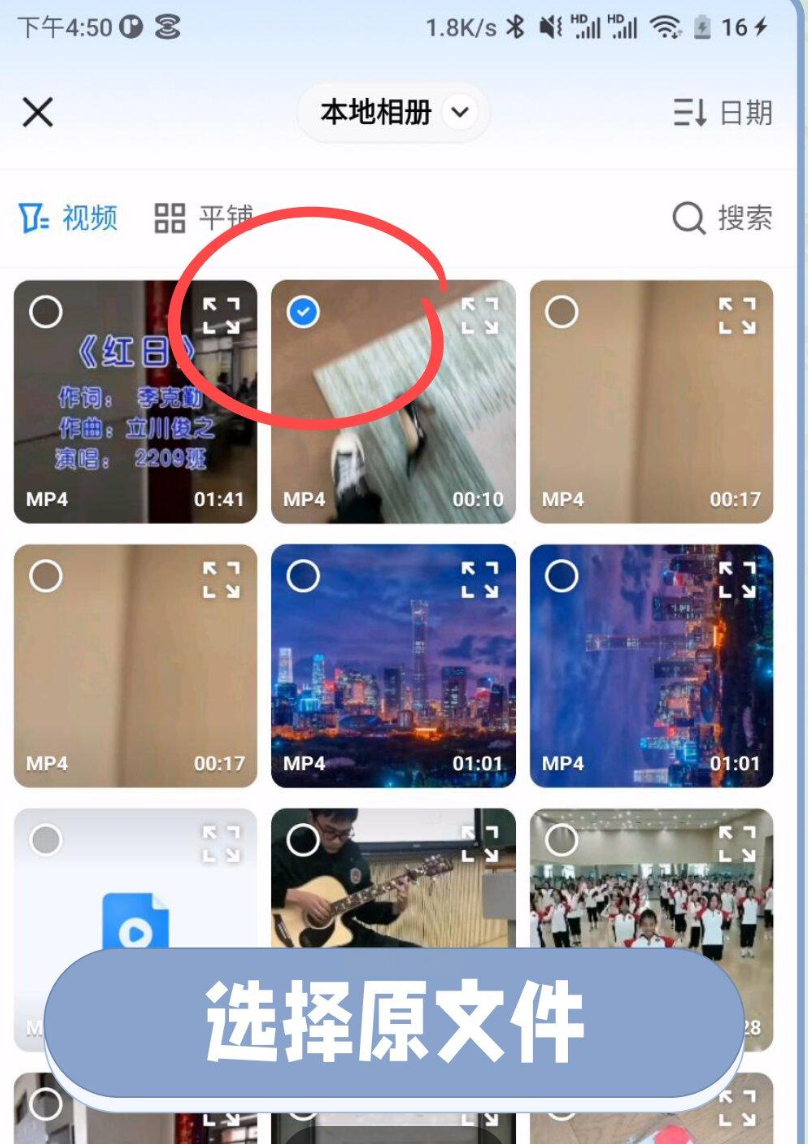
4. 设置输出格式:在格式选项中,确保选择的是"MP3"格式。部分高级APP还允许你调整音质参数,如比特率等。
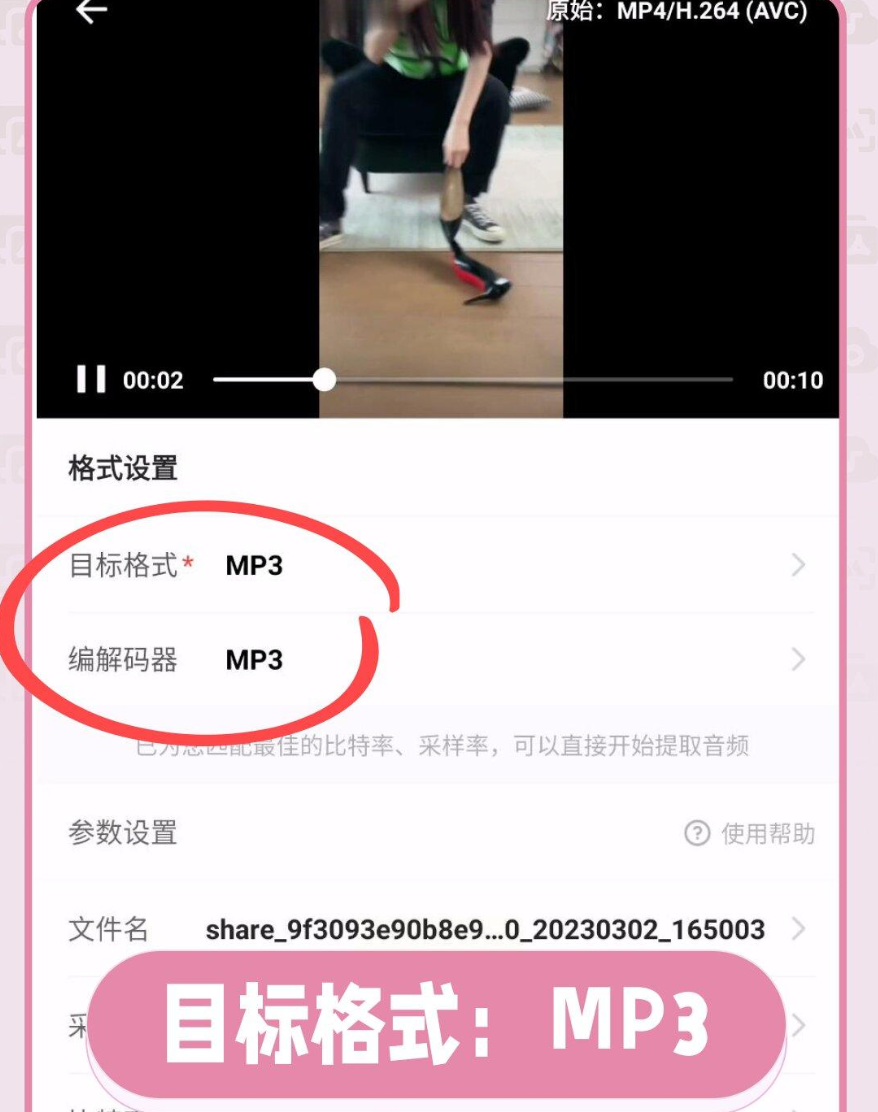
5. 开始转换:点击"开始转换"或"提取"按钮,等待处理完成。转换速度取决于视频长度和手机性能。
6. 保存音频:转换完成后,APP通常会提示你保存或分享音频文件。建议将MP3保存到专门的音乐文件夹,方便日后查找。
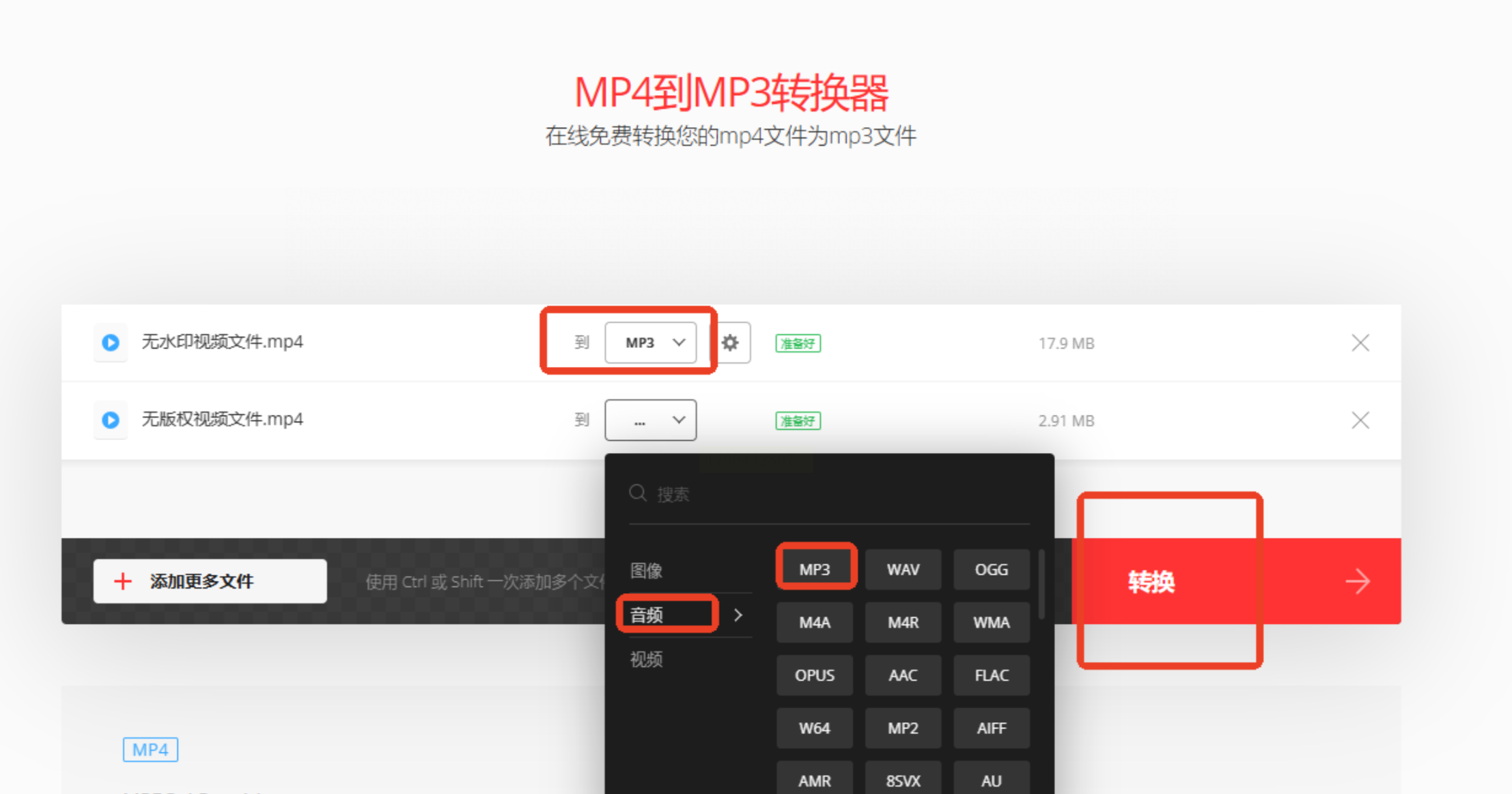
1. 打开网站:在浏览器中输入Convertio在线地址。
2. 上传文件:点击页面中央的"选择文件"按钮,从电脑中选择要转换的MP4视频。这个网站支持最大100MB的文件,如果视频太大,建议先用剪辑软件分割。
3. 设置格式:文件上传后,在右侧格式选择区域找到"音频"分类,然后选择"MP3"作为输出格式。
4. 开始转换:点击红色的"转换"按钮,网站会开始处理你的文件。这个过程完全在云端进行,不会占用你的电脑资源。
5. 下载结果:转换完成后,页面会出现"下载"按钮,点击它就能把MP3文件保存到本地了。
1. 安装启动:先从官网下载EV视频转换器,安装后双击图标打开软件。
2. 选择功能:在主界面中点击"视频转换"功能模块进入操作页面。
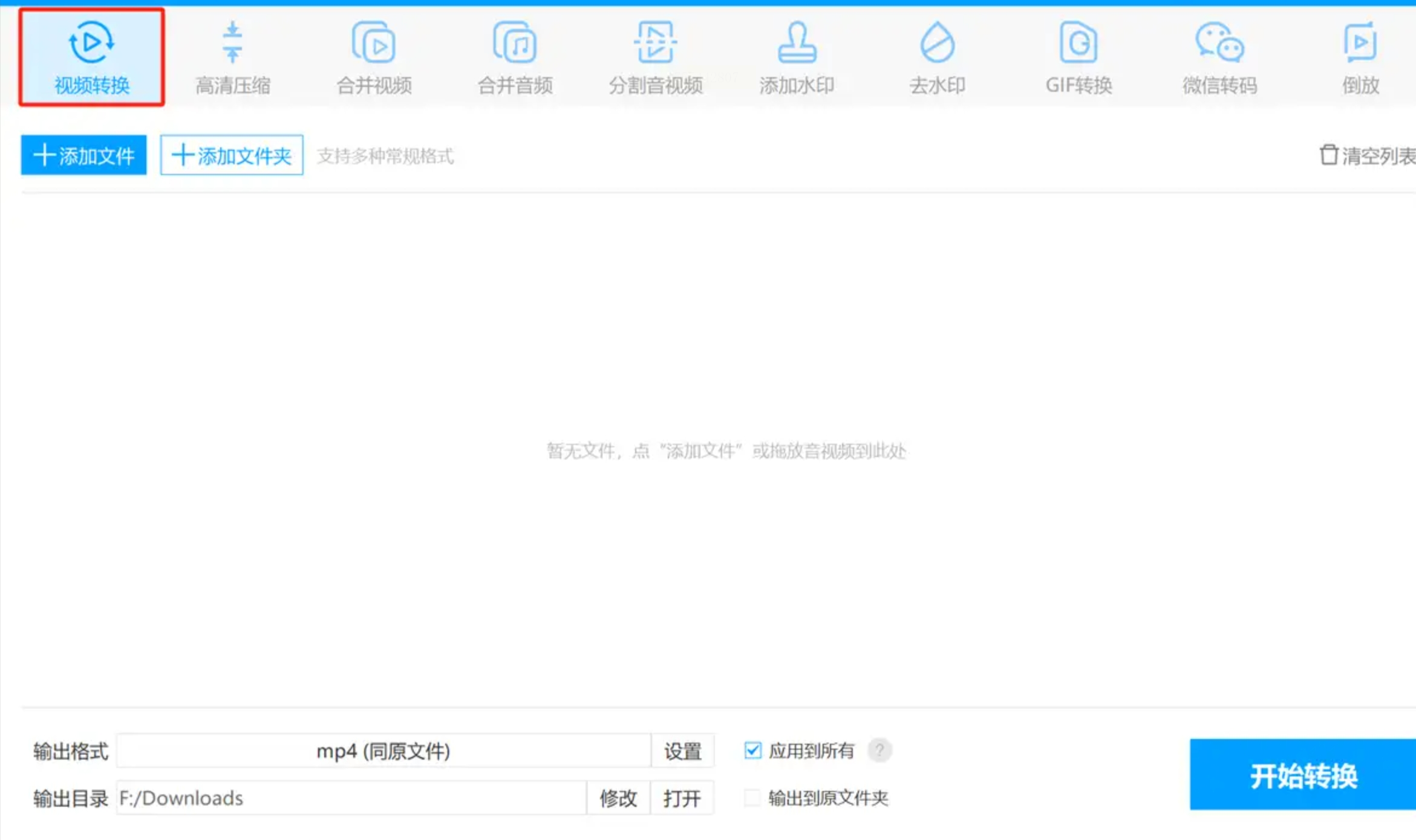
3. 添加文件:点击"添加文件夹"可以一次性导入整个文件夹的视频,或者点击"添加文件"选择单个MP4文件。
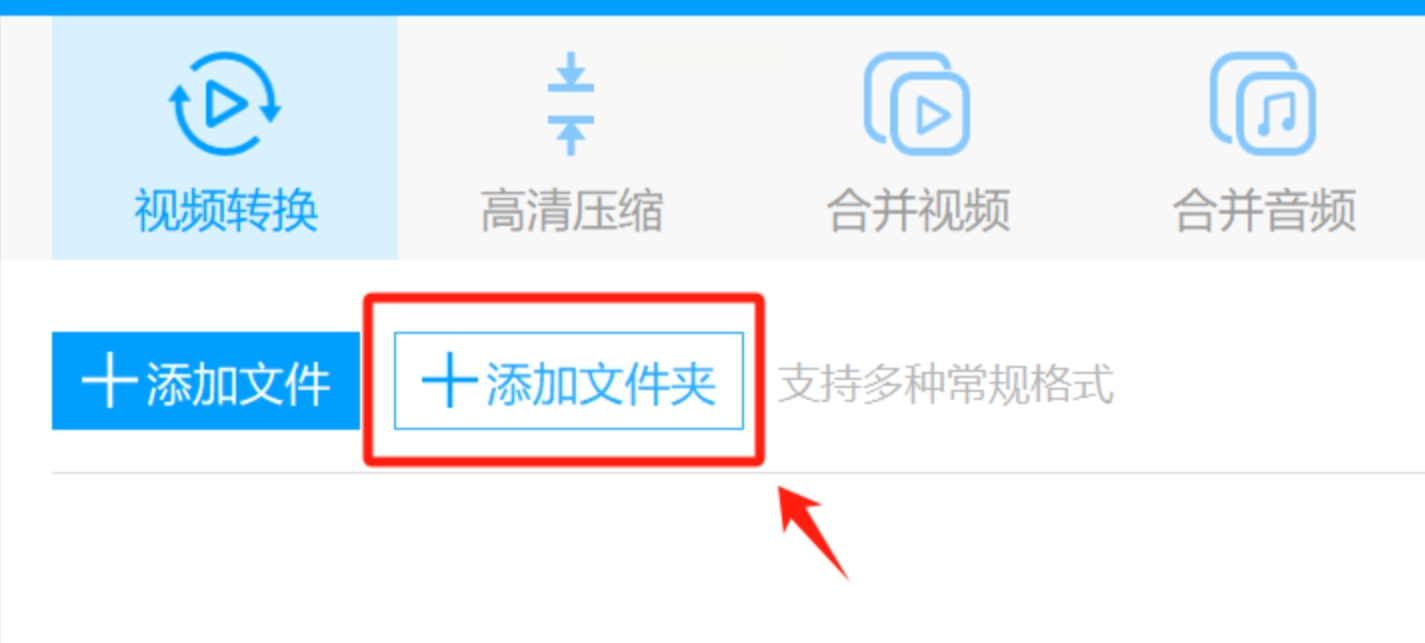
4. 统一设置:如果你想批量转换多个文件,勾选"应用到所有"选项,这样所有文件都会使用相同的设置。
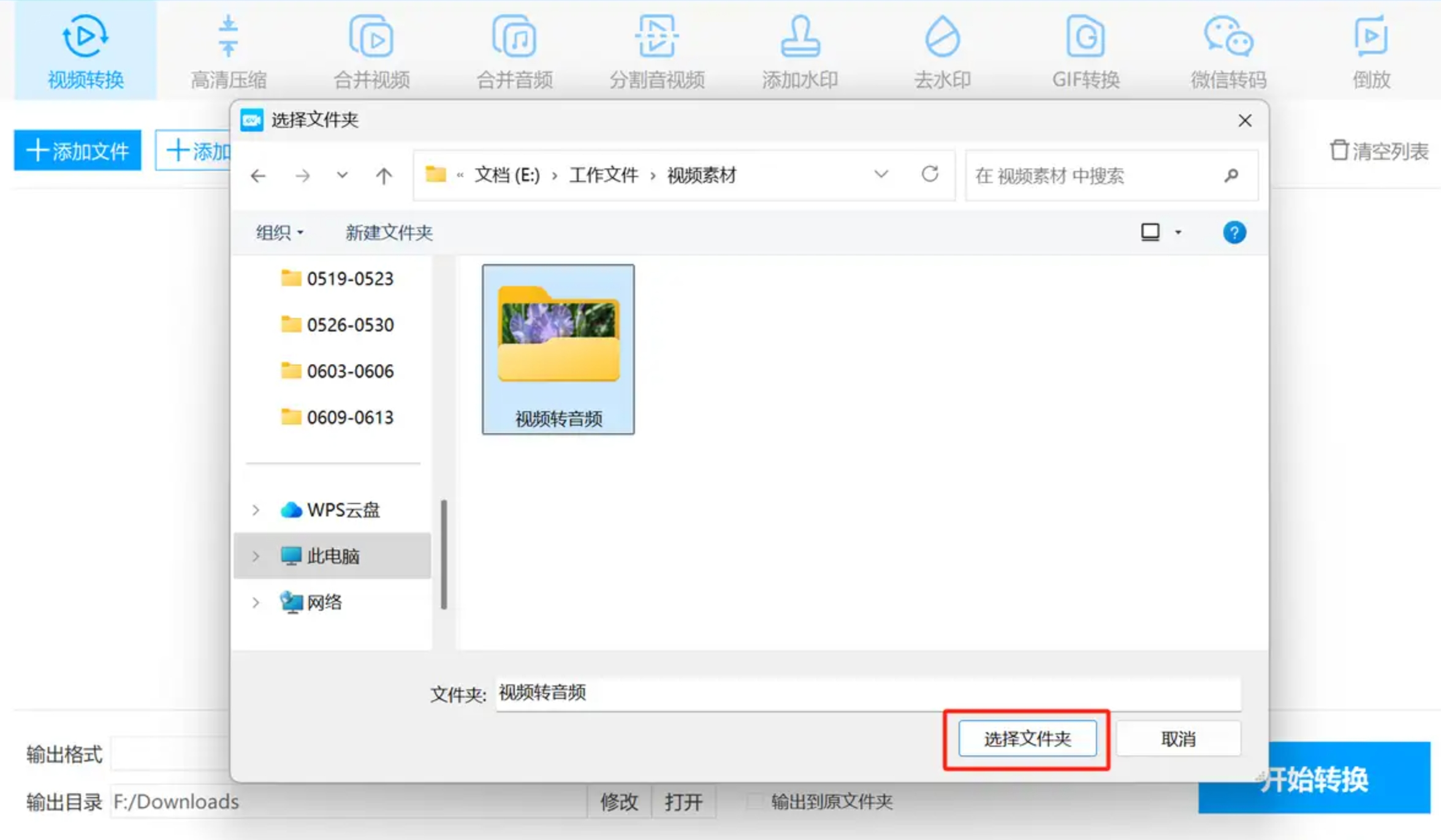
5. 选择输出格式:点击"输出格式"下拉菜单,切换到"音频"分类,选择"MP3"格式。
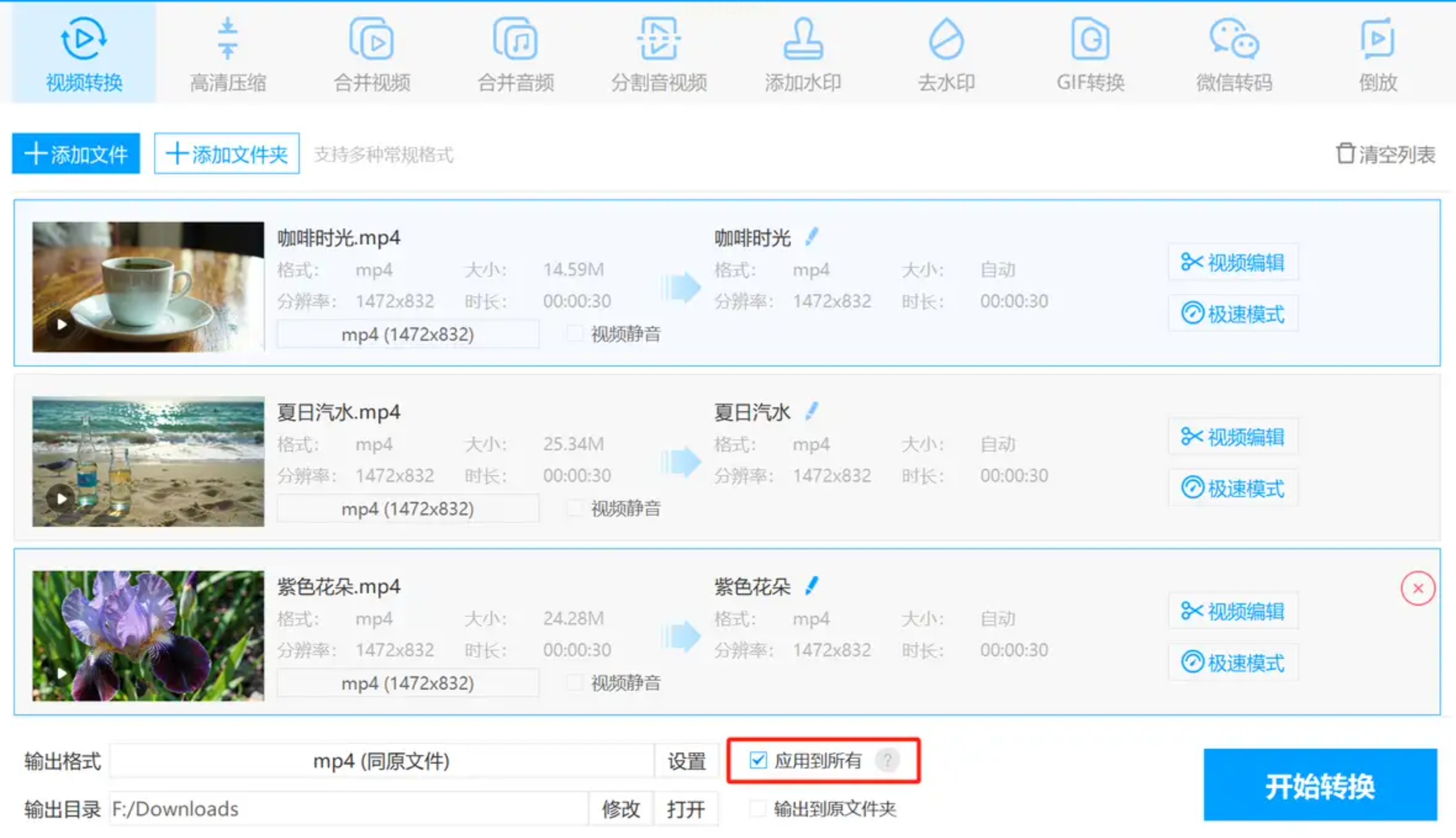
6. 设置音质:根据你的需求选择音质模式。建议选择"自动"或"高品质"以获得最佳听觉体验。
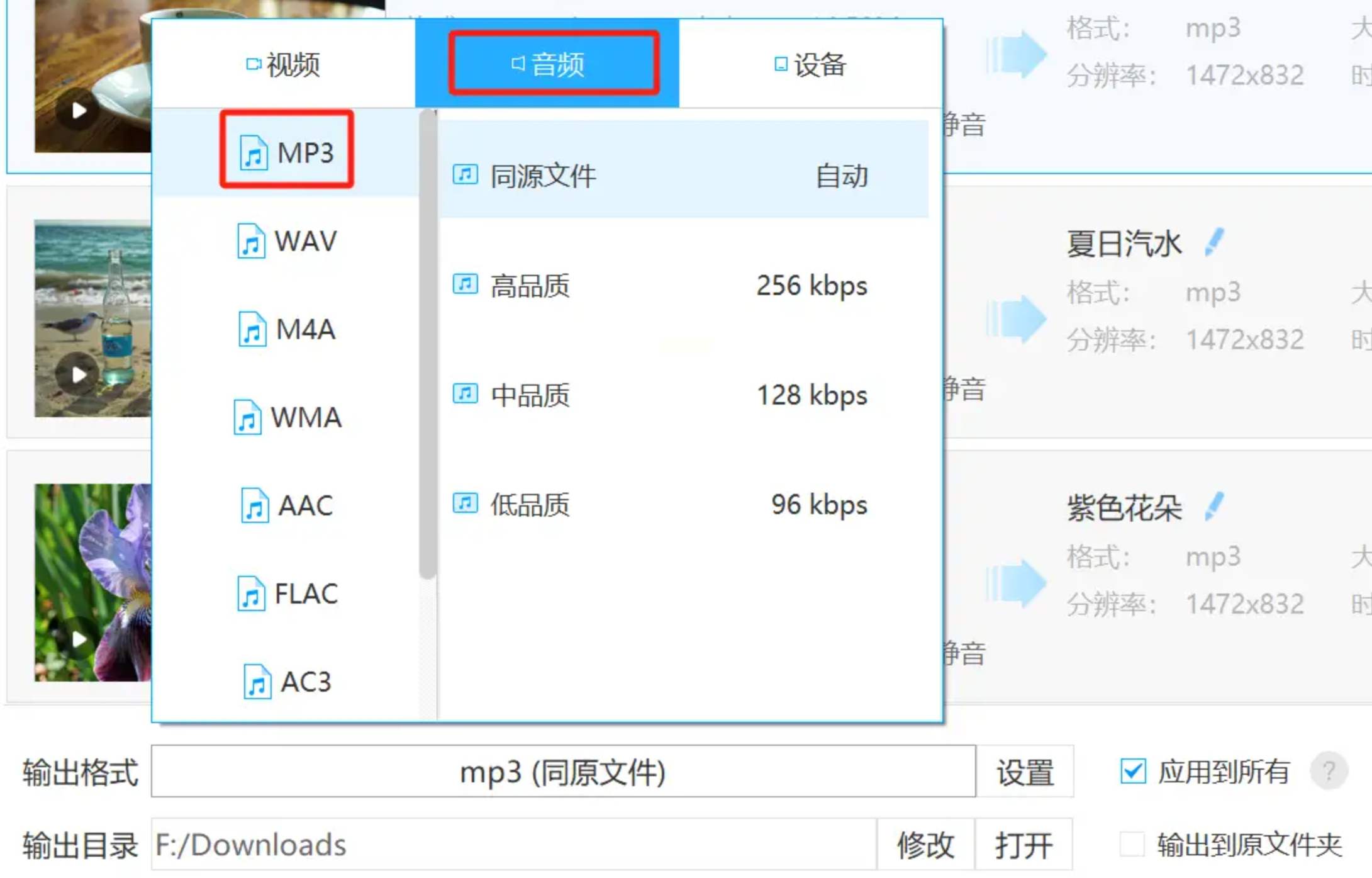
7. 指定保存位置:在"输出目录"处选择转换后文件的保存位置,或者勾选"输出到原文件夹"让MP3和原视频放在一起。
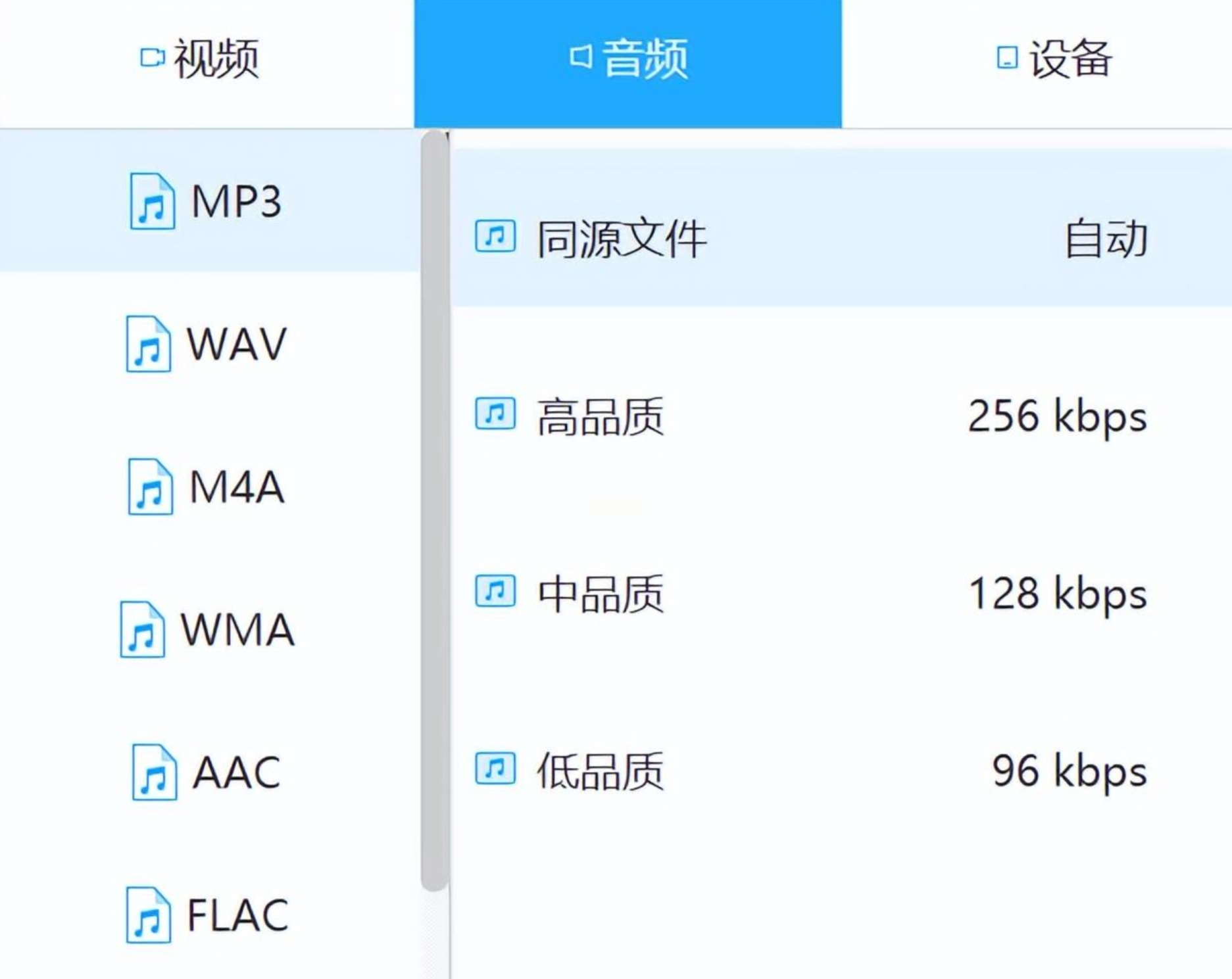
8. 开始转换:最后点击右下角的"开始转换"蓝色按钮,耐心等待进度条完成即可。
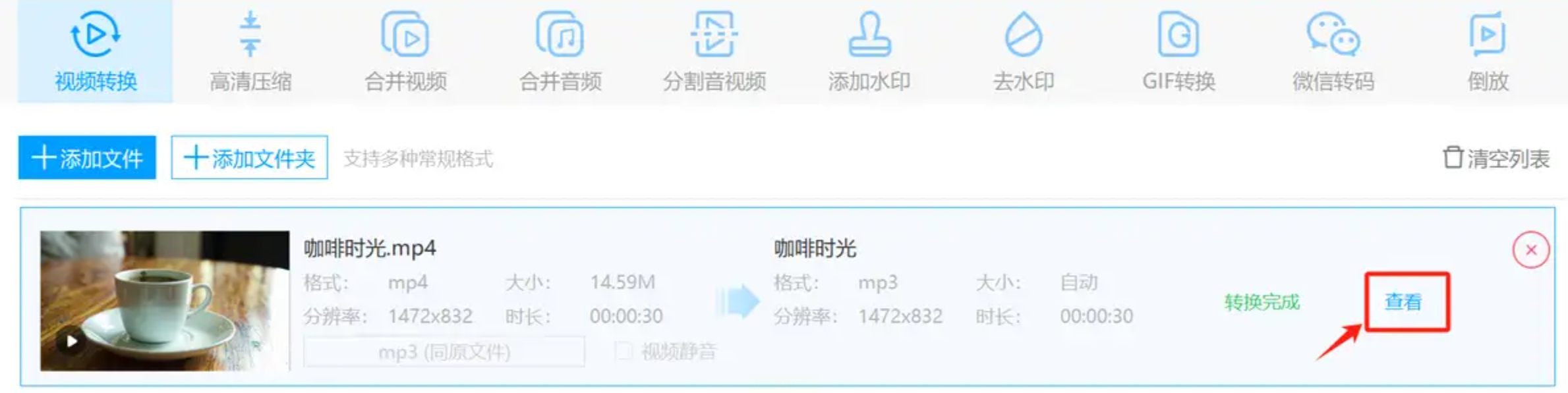
专业提示:EV转换器支持自定义音频参数,高级用户可以在"自定义"选项中调整比特率、采样率等专业参数。
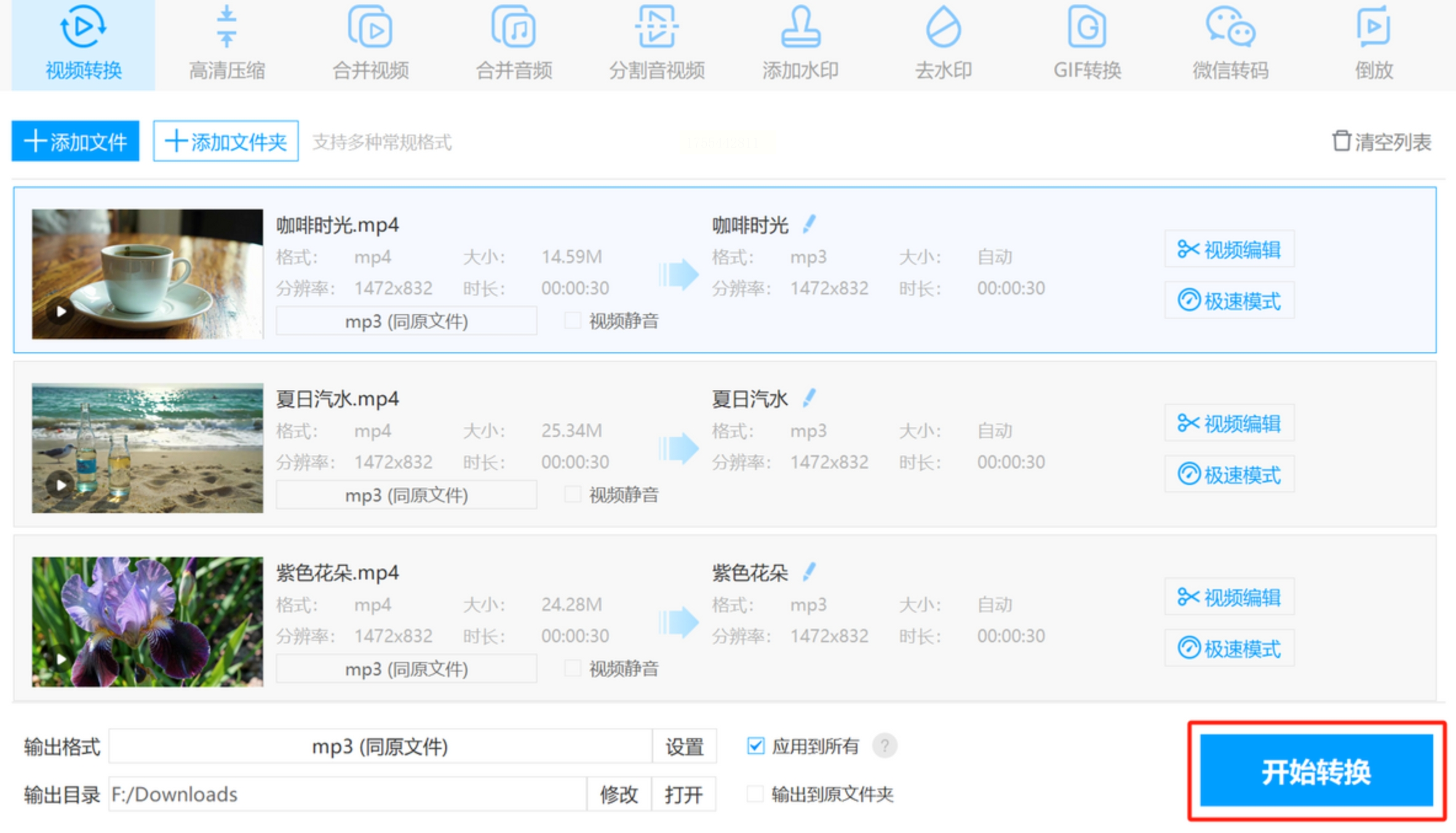
1. 打开软件:启动速捷视频转换器,在主界面选择"视频转换"功能。
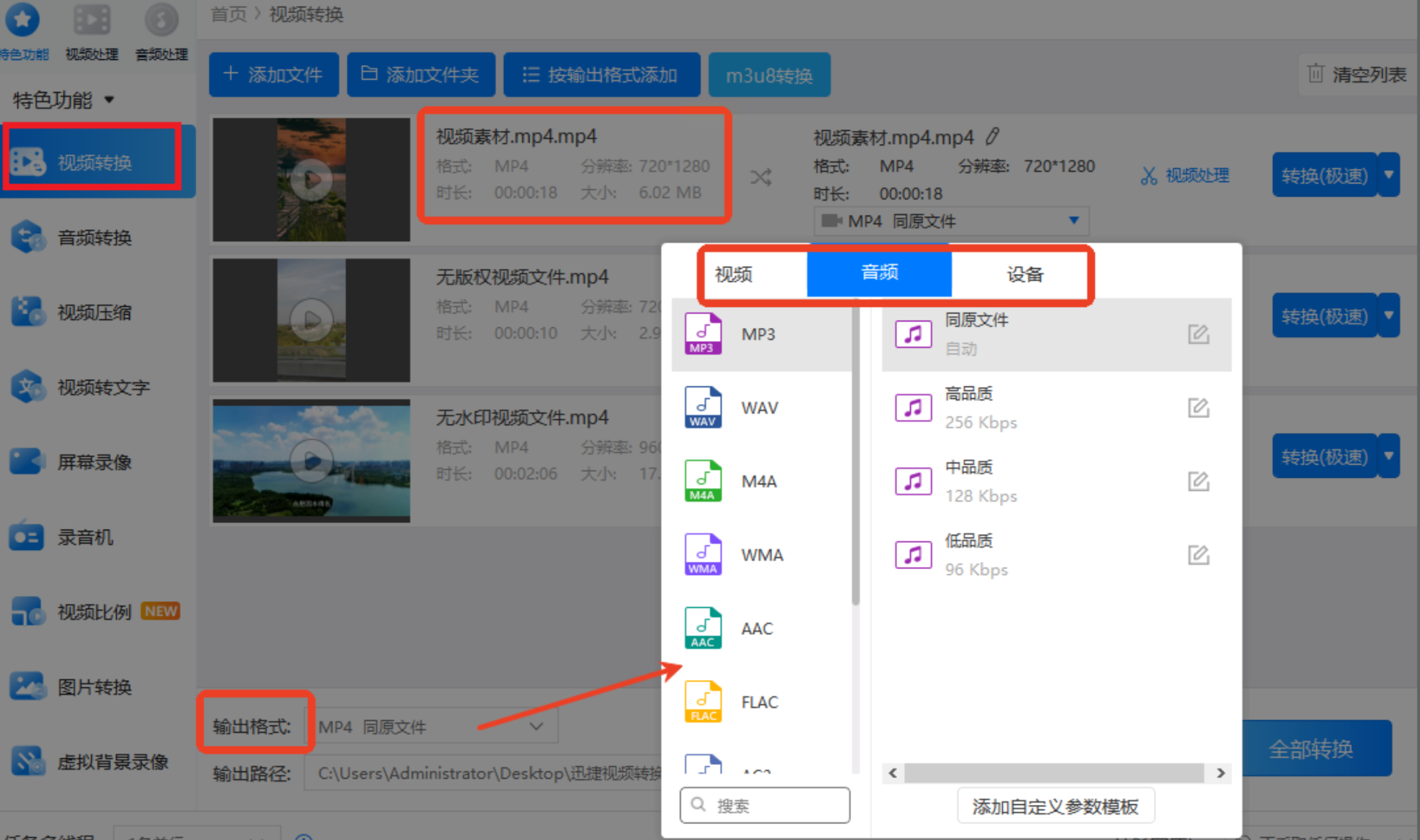
2. 添加文件:点击"添加文件"按钮导入MP4视频,支持批量添加。添加后界面会显示文件的基本信息如格式、时长等。
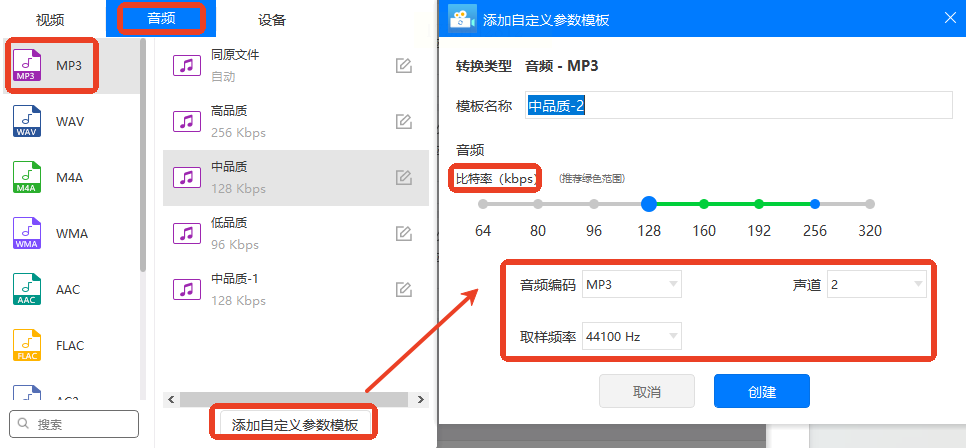
3. 选择输出格式:在"音频"栏下点击选择"MP3"格式。软件提供4种预设音质,也可以点击"自定义"创建自己的参数模板。
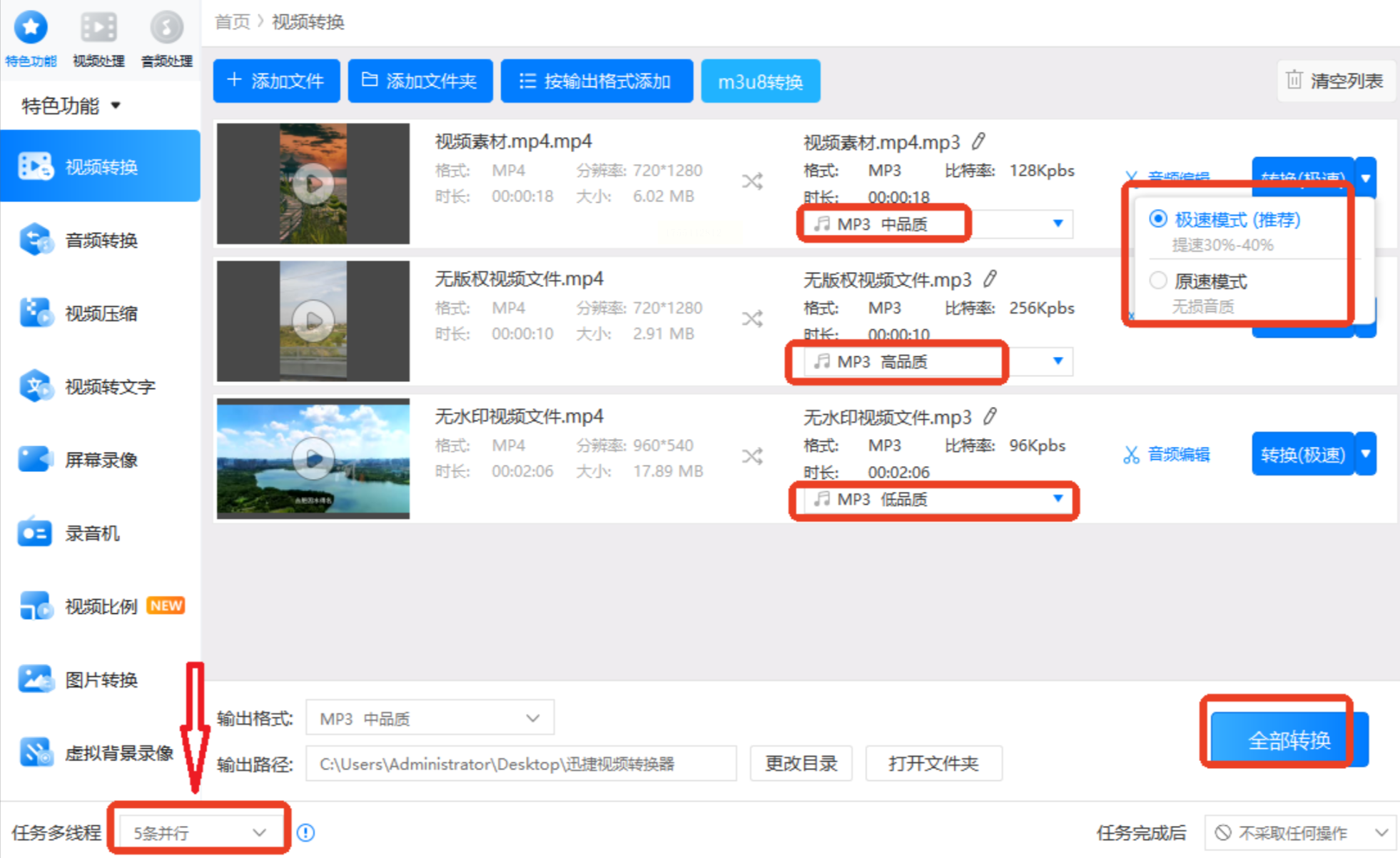
4. 设置转换参数:在自定义界面,你可以调整比特率(建议128kbps以上)、编码方式(选择LAME MP3编码最佳)、声道(立体声效果更好)等参数。
5. 开始转换:设置完成后点击"创建"保存模板,然后回到主界面点击"开始转换"。软件提供"极速"和"原速"两种模式,前者速度更快但可能牺牲少许音质。
6. 查看结果:转换完成后可以直接在软件内试听效果,满意后再保存到指定位置。
1. 打开网站:在浏览器中搜索"VideoTool在线转换"找到官网并打开。
2. 选择功能:在首页找到并点击"视频转音频转换器"进入功能页面。
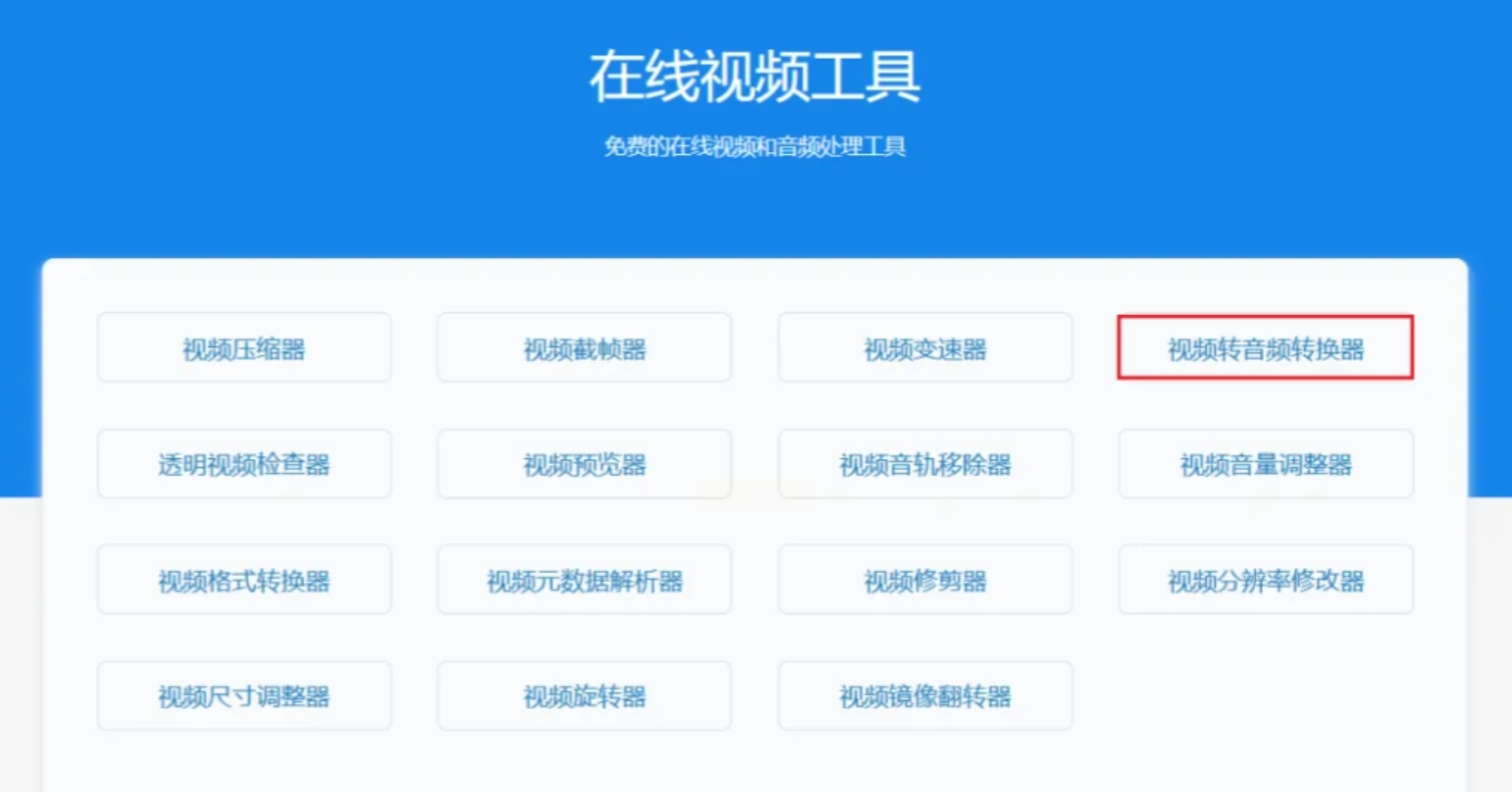
3. 上传视频:点击"选择文件"按钮上传MP4视频,支持批量上传多个文件同时转换。
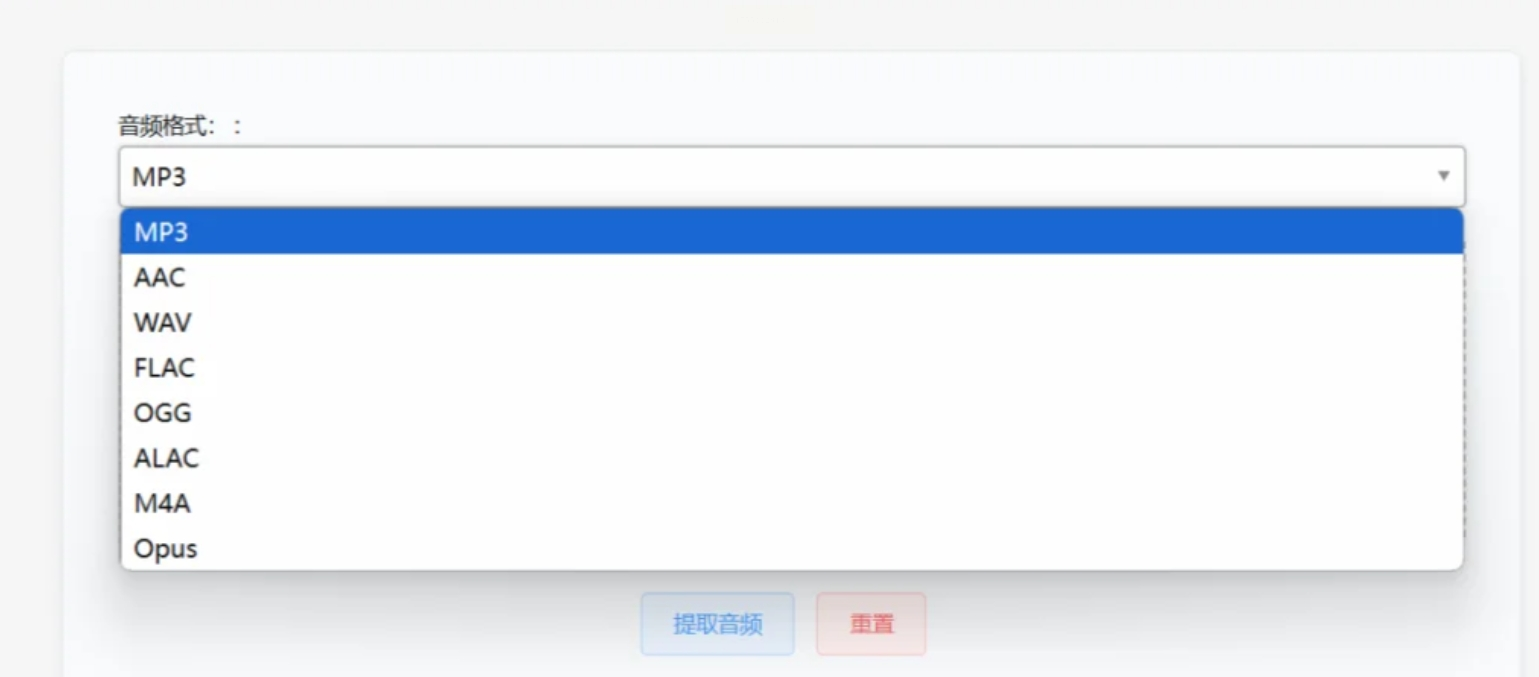
4. 设置格式:在"音频格式"下拉菜单中选择"MP3",这是最通用的音频格式。
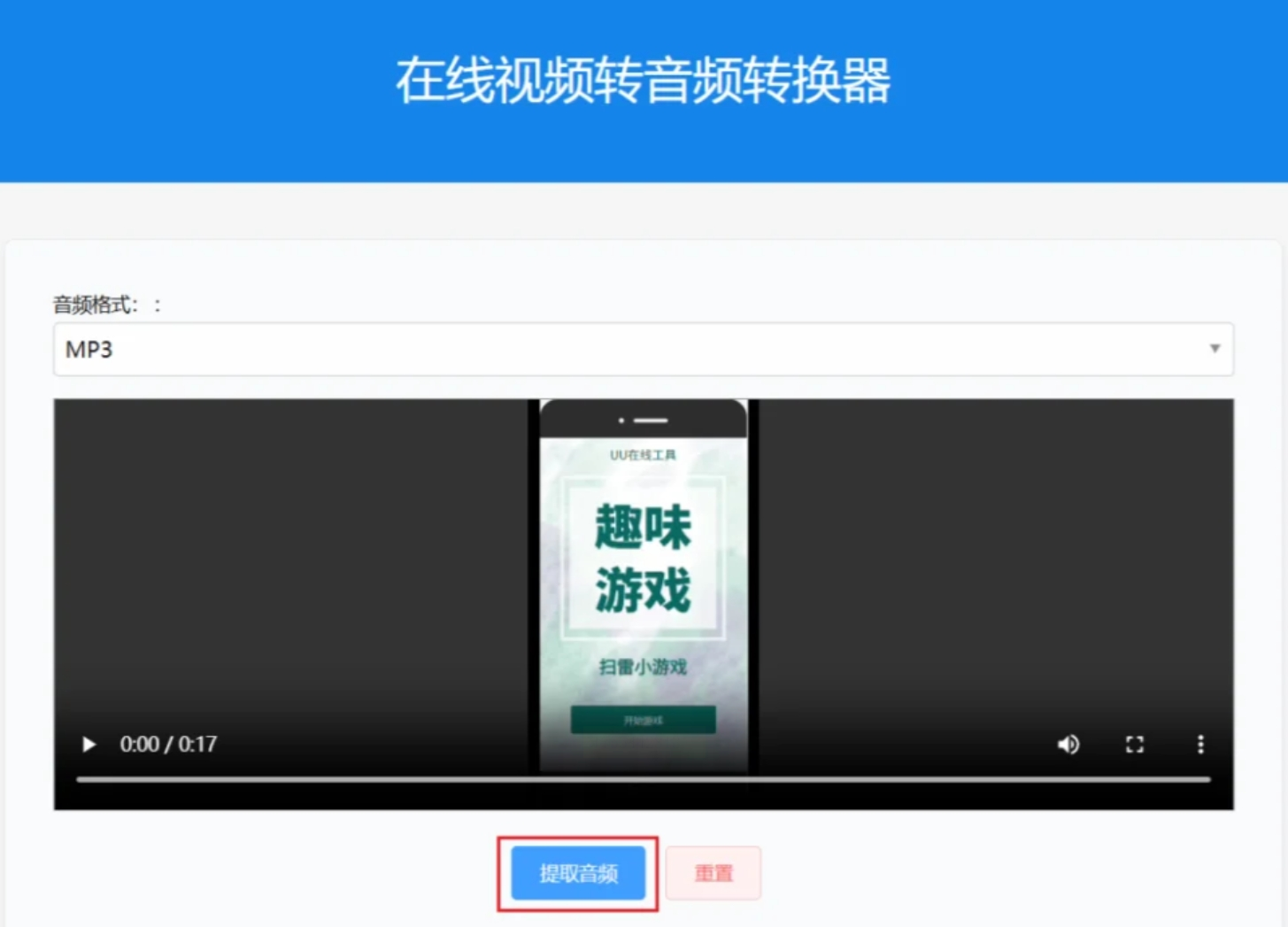
5. 开始提取:点击"提取音频"按钮,网站会开始处理你的视频文件。
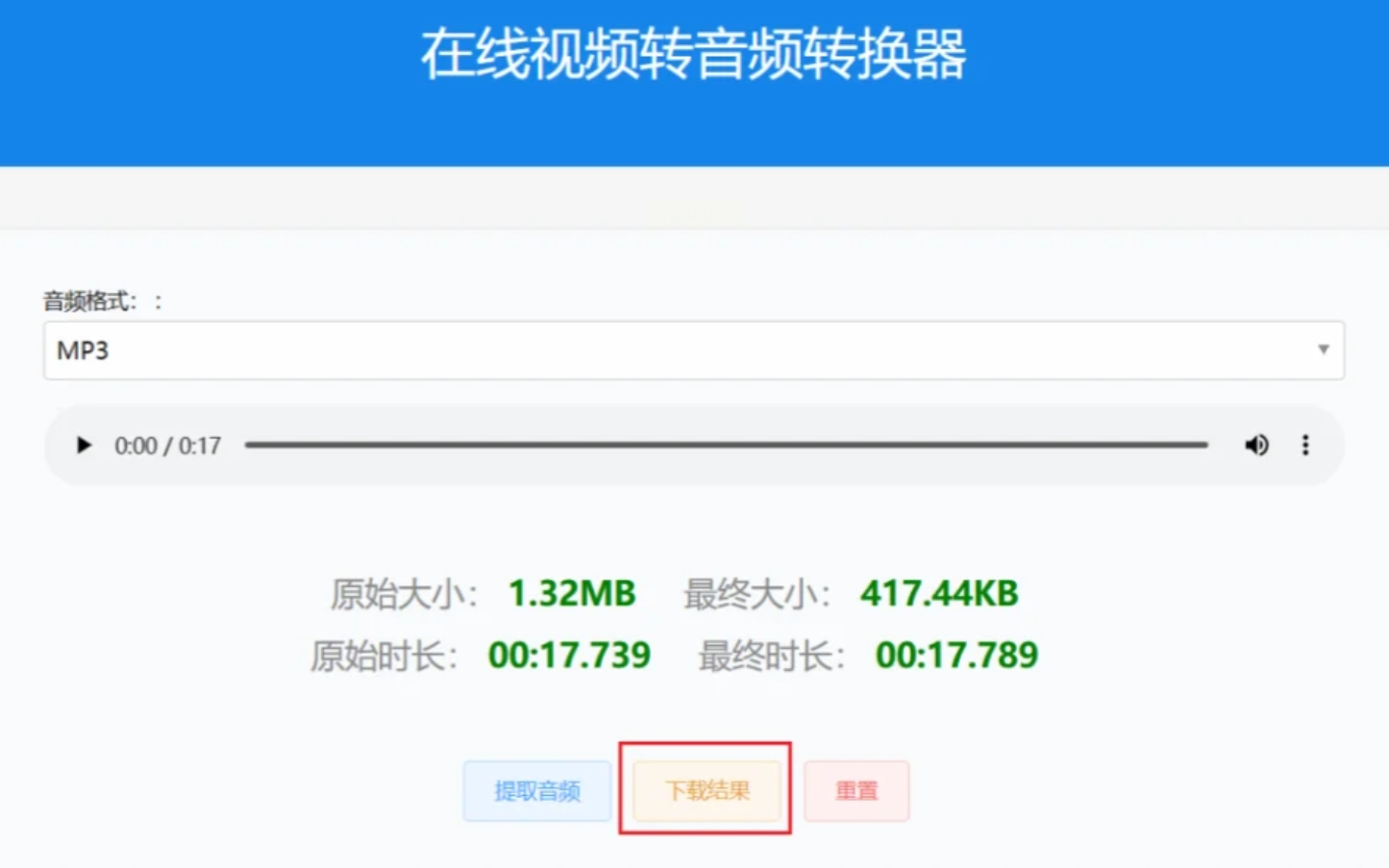
6. 下载结果:转换完成后,点击"下载结果"按钮将MP3文件保存到本地。
以上就是6种将MP4视频转换成MP3音频的实用方法,涵盖了电脑软件、手机APP和在线工具三种主要途径。每种方法都有其适用场景和优缺点,你可以根据自己的具体需求选择最合适的一种。
如果你经常需要转换视频,建议安装一款专业的转换软件(如方法一或方法四),它们功能全面,支持批量处理,而且不依赖网络。偶尔需要转换的话,在线工具是最方便的选择,无需安装随时可用。手机APP(方法二)则适合移动场景,随时随地都能操作。
如果想要深入了解我们的产品,请到 汇帮科技官网 中了解更多产品信息!
没有找到您需要的答案?
不着急,我们有专业的在线客服为您解答!

请扫描客服二维码